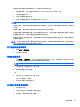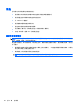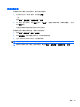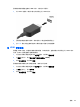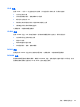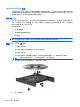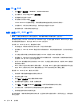HP ProBook Notebook Computer User Guide-Windows Vista
根据笔记本计算机安装的硬件和软件,可能支持以下多媒体任务:
●
播放数字媒体,其中包括音频与视频 CD、DVD 和 BD 以及 Internet 广播
●
创建或复制数据 CD
●
创建、编辑和刻录音频 CD
●
创建、编辑视频或电影,并刻录到 DVD 或 VCD 中
注意: 为防止丢失信息和损坏光盘,请遵守以下准则:
在刻录光盘前,将笔记本计算机连接到稳定的外部电源上。当笔记本计算机依靠电池供电时,则不要刻
录光盘。
在刻录光盘前,请关闭除正在使用的刻录光盘软件外所有打开的程序。
不要直接将源光盘或网络驱动器上的内容复制到目标光盘上。而应先将源光盘或网络驱动器上的内容复
制到硬盘驱动器上,然后再从硬盘驱动器复制到目标光盘上。
在笔记本计算机上刻录光盘之际,不要使用笔记本计算机的键盘或移动笔记本计算机。刻录过程很容易
受到振动的影响。
注: 有关如何使用笔记本计算机附带提供的软件的信息,请参阅软件制造商说明文档。该文档可能以
光盘、联机帮助文件形式或在制造商网站上提供。
打开预装的多媒体软件
1. 选择开始 > 所有程序。
2. 单击要打开的程序。
使用多媒体软件
1. 选择开始 > 所有程序,然后打开要使用的多媒体程序。例如,如果要使用 Windows Media
Player 播放音频 CD,则单击 Windows Media Player。
注: 某些程序可能在子文件夹中。
2. 将介质光盘(比如音频 CD)插入光驱。
3. 随后按照屏幕上的指示操作。
–或–
1. 将介质光盘(比如音频 CD)插入光驱。
打开“自动播放”对话框。
2. 单击任务列表中的多媒体任务。
从光盘中安装多媒体软件
1. 将光盘插入光驱。
2. 安装向导打开后,按照屏幕上的指示操作。
3. 根据提示,重新启动笔记本计算机。
多媒体软件
49